Cách chỉnh giờ trên máy tính win 10 và 7 chi tiết nhất

Việc sai lệch giờ hoặc ngày trên máy tính hoặc laptop không gây ảnh hưởng lớn tuy nhiên lại gây cản trở đến việc công việc truy cập internet trên trình duyệt và một số ứng dụng khác. Chính vì vậy maytinhdalat.vn sẽ hướng dẫn cho bạn cách chỉnh giờ trên máy tính win 10 hoặc win 7 đơn giản và chi tiết từng bước giúp bạn tự có thể làm được. Hãy tham khảo nhé !
Nguyên nhân và hậu quả ra sao khi máy tính sai thời gian ?
Có rất nhiều nguyên nhân tạo ra vấn đề sai múi giờ trên máy tính mang đến gây ra sự xung đột giữa phần mềm, các linh kiện phần cứng. Tuy nhiên 3 nguyên nhân dưới đây khiến tình trạng sai múi giờ thường xảy ra.
-
Pin CMOS hết hoặc (phần cứng)
-
Máy tính bị dính virus (Malware)
-
Thao tác ở quyền không phải user Administrator

Có thể bạn sẽ cho rằng giờ giấc trên máy tính đâu quá quan trọng. Và những nguyên nhân này tạo lên việc sai thời gian khiến máy tính của bạn không truy cập được các trang website bằng các trình duyệt web dù đã kết nối mạng internet.
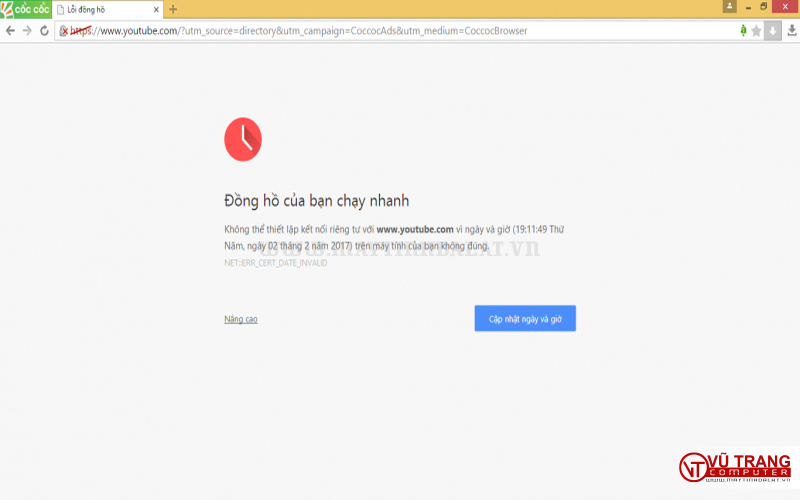
Cách chỉnh giờ trên máy tính win 10
Chi tiết tham khảo tại video dưới đây
Chỉnh giờ tự động dựa trên định vị gps và đã kết nối internet
Bước 1: Chuột phải vào biểu tượng thời gian ở góc màn hình -> Chọn Adjust date/time.
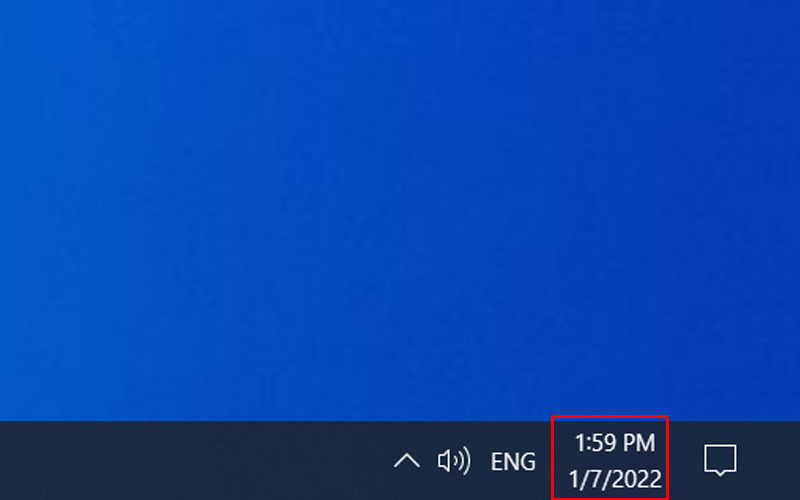
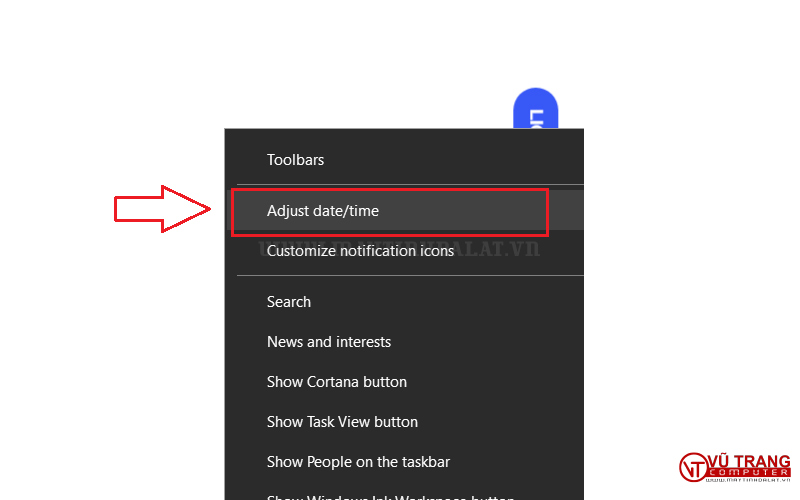
Bước 2: Kích hoạt tính năng điều chỉnh giờ
Set time automatically: chọn on.
Set time zone automatically: chuyển từ on thành off để chỉnh sửa múi giờ
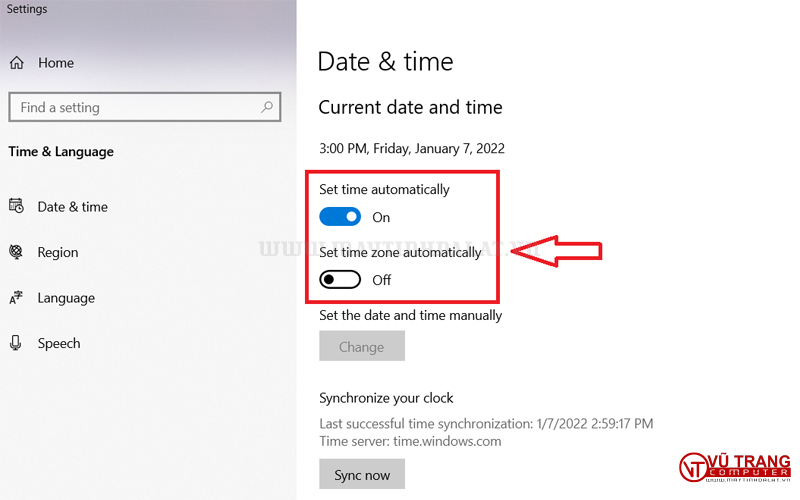
Timezone: chọn múi giờ phù hợp (Việt nam là UTC +07:00)
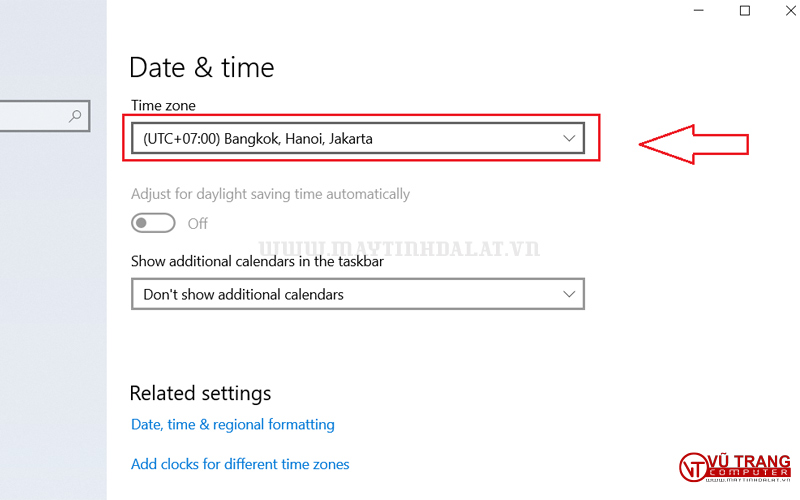
Khi đó thiết bị sẽ tự động cập nhập thời gian chính xác dựa theo múi giờ.
.jpg)
Chỉnh giờ theo cách thủ công (dành cho thiết bị không kết nối internet).
chuyển cả 2 mục Set time automatically và Set time automatically từ on thành off.
.jpg)
Mục set the date and time manually chọn Change
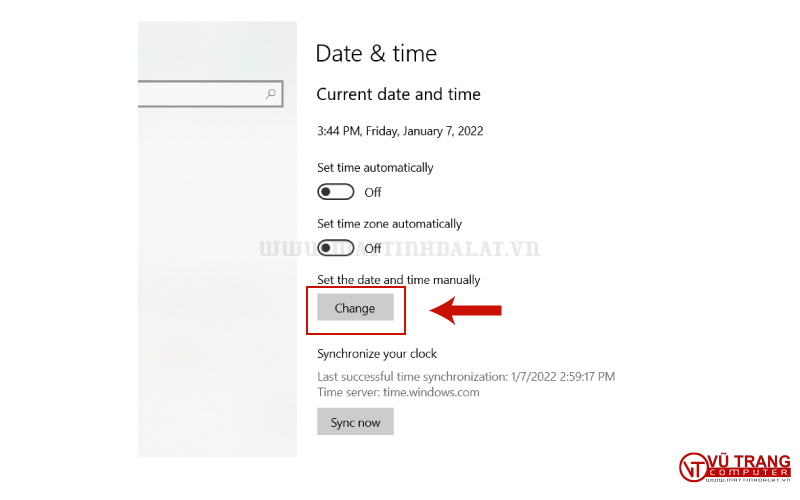
Khi này bảng cửa sổ sẽ hiện ra, bạn chỉnh ngày tháng, giờ theo ý. Sau khi hoàn thành hết chọn Change để lưu lại.
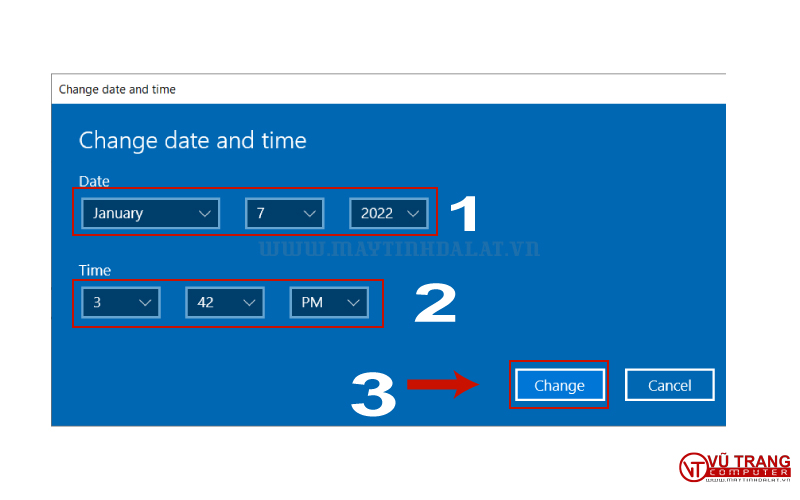
Gạt thanh công cụ Set time automatically và Set time automatically từ off thành on.
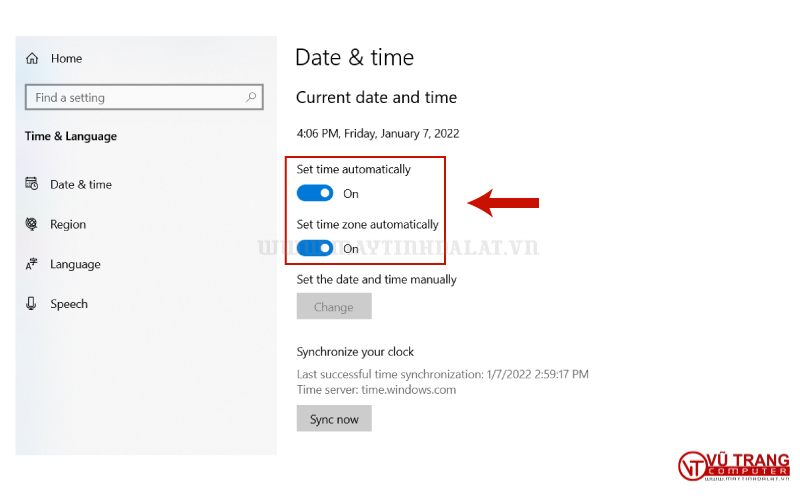
Cách chỉnh giờ trên máy tính win 7
Bước 1: dưới cùng thanh taskbar bên phải, click chuột phải vào biểu tượng thời gian chọn Change date and time settings
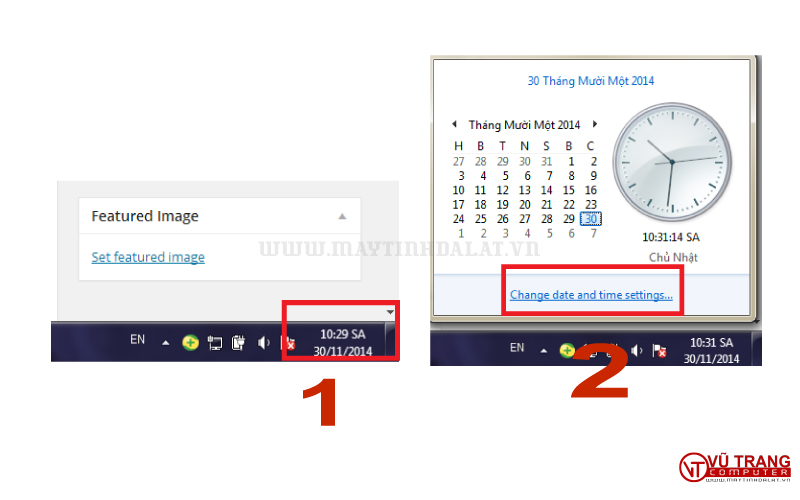
Bước 2: Màn hình Change date and time settings xuất hiện. Bạn click vào “change date and time” để chỉnh sửa giờ
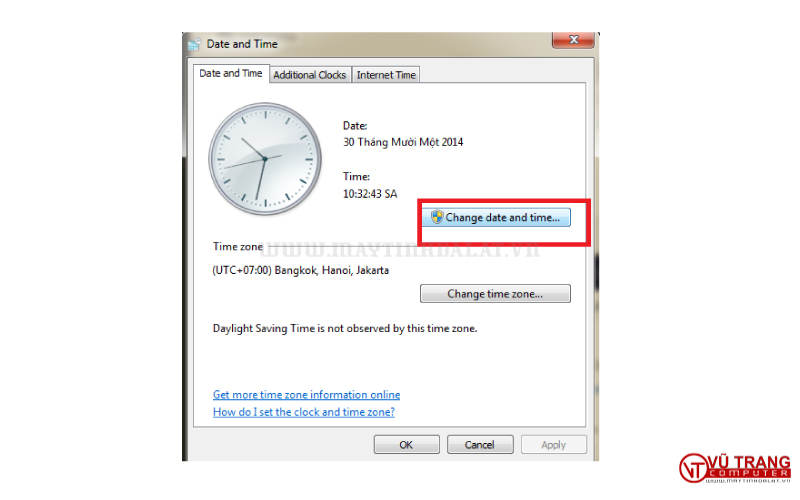
Mục Date: chọn ngày tháng đúng với hiện tại (ví dụ 7/01/2022 chọn January, 2022, 7)
Mục Time: chọn đúng giờ hiện tại. Lưu ý thời gian chỉnh giờ chọn cả AM hoặc PM nhé.

Sau khi chọn xong Click vào OK.
Bước 3: Set múi giờ bằng cách ở cửa sổ Date and time, trong mục time zone chọn Change timezone

Cửa sổ Time Zone Settings hiện ra, chọn múi giờ phù hợp (Việt nam là UTC +07:00). Sau đó chọn OK để hoàn thành.
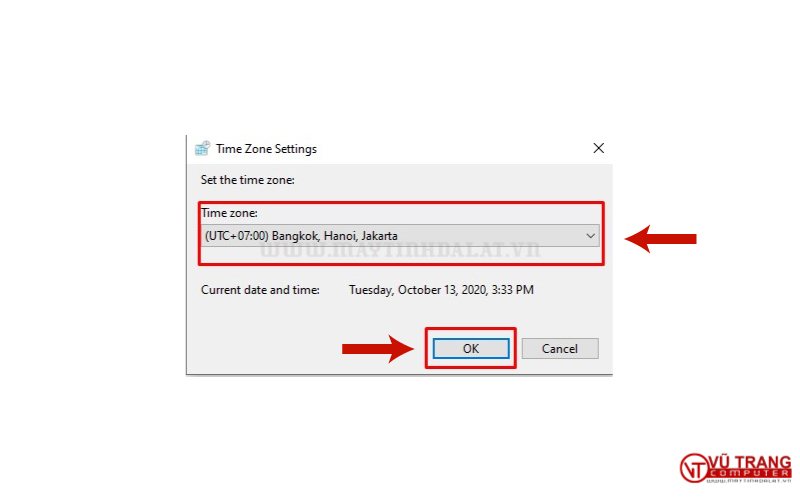
Để hiểu rõ hơn hãy tham khảo video chỉnh thời gian cho win 7 dưới đây:
Vậy là bạn đã biết được cách chỉnh giờ trên máy tính win 10, win 7 phải không nào ? Hy vọng với những gì Maytinhdalat.vn vừa chia sẻ sẽ giúp bạn có thêm những thông tin bổ ích và kịp thời khi gặp tình trạng này.
Vũ Trang Computer chúc bạn thực hiện thành công.
Tin liên quan
Xem thêm- Hướng dẫn khôi phục dữ liệu bị xóa trên Google Drive mới nhất 2025
- HƯỚNG DẪN LẮP MÀN HÌNH INFINITY I2424F7 24 INCH CHI TIẾT TẠI NHÀ CHỈ VỚI VÀI BƯỚC.
- HƯỚNG DẪN THIẾT LẬP BỘ MỞ RỘNG WIFI TP-LINK TL-WA850RE ĐƠN GIẢN TẠI NHÀ
- HƯỚNG DẪN THIẾT LẬP BỘ MỞ RỘNG WIFI MERCUSYS ME10 TỐC ĐỘ 300MBPS CHI TIẾT
- 4 Dấu hiệu cảnh báo và cách thay pin cmos cho máy tính
- Cách Chỉnh Tần Số Quét Màn Hình Máy Tính Win 11 Và Win 10
- Hướng dẫn sử dụng bàn phím Rapoo V700-8A chi tiết cho người mới
- CPU Ryzen 5 4500 Đi Với Mainboard Nào?
